Como alterar o e-mail em uma conta do Xbox

Descubra como alterar o e-mail na sua conta do Xbox para evitar a perda de mensagens importantes. Siga este guia prático e atualizado para gerenciar sua conta.
Com a quantidade de conteúdo que o Kodi pode reproduzir, tanto pela Internet quanto por streaming de sua rede local ou armazenamento, é óbvio que o Kodi é uma das melhores plataformas que você pode escolher para suas necessidades de mídia, como um substituto para o Windows, uma vez ativo. Centro de mídia. Com a popularidade do Kodi, há uma boa chance de alguns usuários precisarem ou desejarem legendas.

Embora as legendas sejam boas para espectadores com deficiência auditiva, as pessoas podem assistir ao conteúdo em um volume mais baixo do que o normal, interpretar melhor idiomas diferentes, ouvir o que está sendo dito por meio de sotaques fortes e interpretar idiomas inventados (se a mídia não exibi-los automaticamente).
As legendas são uma parte necessária do entretenimento para muitos espectadores e, felizmente, o Kodi suporta totalmente o download e o uso de legendas com sua mídia e o suporta desde o Kodi v13 “Gotham”. Ainda assim, você terá que mergulhar em suas configurações para ativar as legendas e precisará de um complemento para obtê-las da web. Veja como adicionar legendas ao seu cliente Kodi.
Habilitando Legendas
Para baixar e visualizar as legendas na janela de reprodução padrão, o Kodi deve ter a opção de legenda habilitada no seu dispositivo e, se não estiver, adicione-a novamente ao software. O Kodi exige que as legendas sejam ativadas antes de adicioná-las à sua plataforma para garantir que os usuários não fiquem confusos quando os pacotes baixados não aparecem.
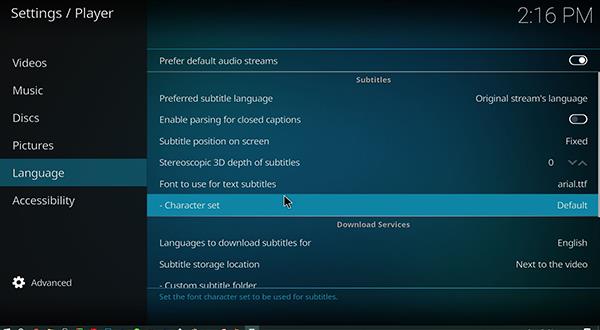
Adicionando um cliente de legendas
Agora que você definiu as configurações de legendas para sua plataforma, você precisará baixar um addon para Kodi para garantir que você possa usar as legendas corretamente em seu dispositivo. O Kodi foi desenvolvido para ser aberto e acessível a todos os tipos de aplicativos e complementos; é a principal razão pela qual a maioria dos usuários escolheu o Kodi como seu serviço de streaming de mídia favorito.
O Kodi permite que os usuários adicionem complementos aprovados e de terceiros ao aplicativo Kodi usando repositórios, mas no que diz respeito às legendas, você não precisará de um repositório externo . O Kodi vem completo com uma grande lista de aplicativos padrão e aprovados que você pode adicionar no “Repositório de complementos/complementos do Kodi”. Veja como configurar um complemento de legendas para Kodi usando fontes pré-incluídas.

Como usar o OpenSubtitles.org no Kodi
OpenSubtitles.org facilita a adição de legendas a qualquer quantidade de vídeos, tanto locais quanto de streaming, e faz isso em qualquer dispositivo ou aplicativo, ou seja, o aplicativo Kodi neste caso. O complemento rastreia legendas para televisão e filmes, para que você possa usar as opções disponíveis independentemente do tipo de mídia que estiver assistindo. Aqui estão as etapas para adicionar o Opensubtitles.org ao Kodi.
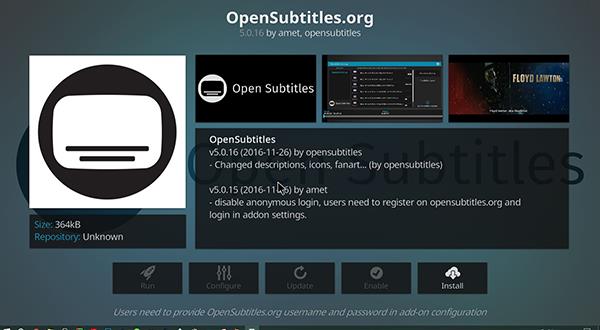
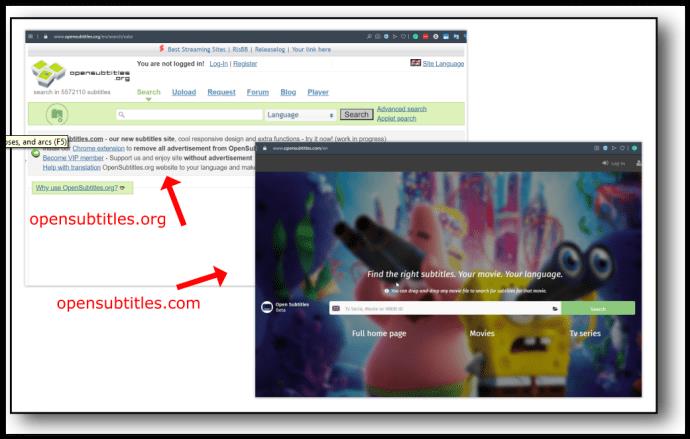
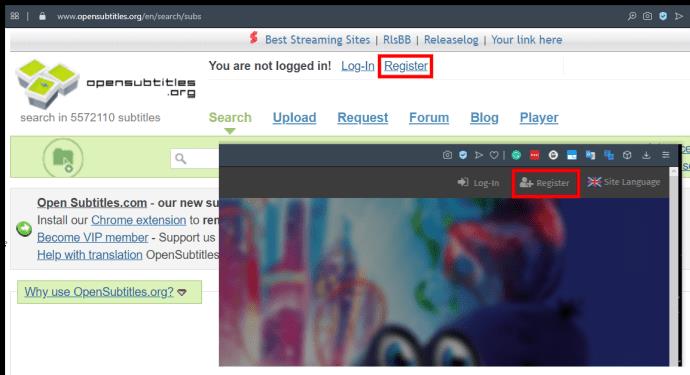
Depois de registrar a conta, volte ao Kodi e selecione o ícone “Configurar” na tela. Se o ícone do Configure estiver acinzentado, saia do menu e entre novamente na página OpenSubtitles. No menu de configuração, você verá as entradas para seu nome de usuário e senha; insira-os e selecione OK. Depois que o OpenSubtitles for adicionado ao Kodi, você retornará ao menu anterior, onde poderá retornar ao menu inicial do Kodi.
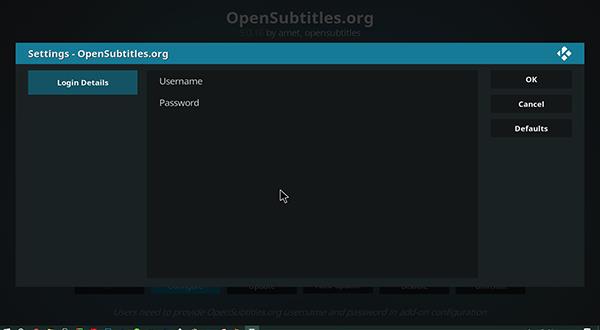
Habilitando OpenSubtitles
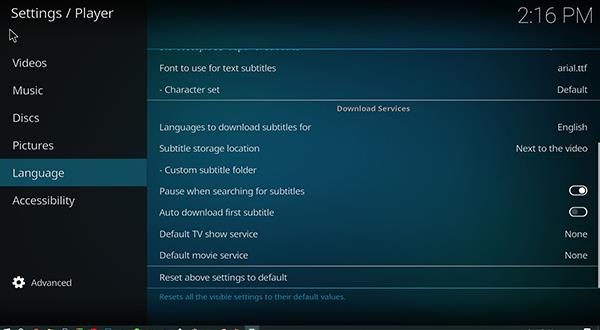
Depois de adicionar o OpenSubtitles ao Kodi, a única coisa que resta a fazer é garantir que o OpenSubtitles esteja ativado e funcionando corretamente em sua plataforma. Embora você tenha instalado o complemento com o Kodi, ele pode não funcionar corretamente até que você verifique se o aplicativo está ativado nas Configurações. Veja como.
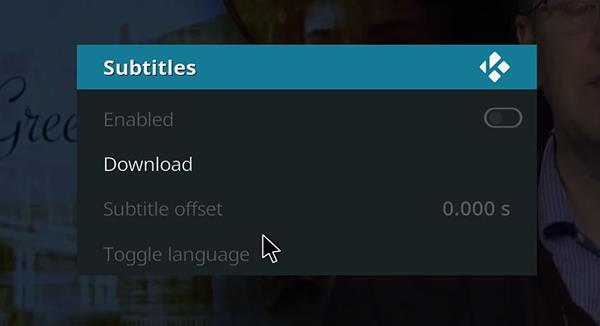
Existem quatro configurações principais que você precisa alterar dentro do Kodi. Essas opções permitem que seu dispositivo exiba legendas corretamente, dependendo de sua preferência para carregá-las em seus feeds de vídeo.
Configuração nº 1: “Pausar ao procurar legendas”
Essa configuração é habilitada por padrão e permite que seu player Kodi pause a reprodução do seu vídeo ao pesquisar legendas na web. Isso significa que você não perderá nenhum programa ou filme que estiver assistindo sem primeiro ter as legendas na tela. Você pode ter que esperar um breve momento após selecionar o conteúdo antes de visualizá-lo. Se você não deseja que esta configuração seja ativada, desative-a alternando a chave para a posição “Off” .
Configuração #2: “ Download automático da primeira legenda ”
Esta configuração, desativada por padrão , permite que você baixe automaticamente a primeira listagem no OpenSubtitles sem ter que selecioná-la primeiro. A opção funciona bem para uma grande parte do conteúdo convencional, pois prevê de forma brilhante qual opção você deseja usar para o conteúdo, mas você ainda terá que optar por ativar a opção "Baixar legendas automaticamente" .
Configuração nº 3: “Serviço de programa de TV padrão e serviço de filme padrão”
Essas duas últimas configurações são as mais importantes da lista a serem modificadas, pois são elas que permitem que seu dispositivo suporte adequadamente as legendas ao visualizar o conteúdo. Essas configurações não aparecem até que você tenha uma opção para escolher e permite que você selecione seu provedor de legenda padrão ao visualizar o conteúdo anterior. Para ambos, você deve clicar neles e ativá-los usando “OpenSubtitles.org” ou qualquer outro serviço de legendas que deseja usar. Quando você adiciona um serviço de legenda pela primeira vez, a configuração é definida como "Nenhum", portanto, altere-a antes de sair do menu.
Depois de ajustar as configurações às suas necessidades, volte ao menu principal do Kodi.

***
Agora que você configurou suas legendas para funcionar através do OpenSubtitles, você descobrirá que os vídeos reproduzidos dentro do Kodi agora têm uma opção para procurar legendas automaticamente usando o serviço.
No feed de vídeo, um ícone de legenda aparece na interface do usuário (IU) do player, permitindo que você selecione OpenSubtitles nas configurações. A partir daí, você pode carregar automaticamente as listagens sugeridas ou pode pesquisar manualmente as legendas correspondentes. Agora, eles são reproduzidos automaticamente por meio da interface do usuário e você pode finalmente usar as legendas naturalmente no Kodi.
OpenSubtitles não é o único serviço de legendas confiável no mercado hoje, mas é um dos mais comuns. Com registro gratuito, é fácil adicionar Opensubtitles a qualquer computador, tablet ou televisão. O Kodi é uma ótima maneira de assistir seus filmes e programas de TV favoritos localmente e por meio de uma rede de streaming. Agora que você adicionou legendas ao seu dispositivo, isso torna seu entretenimento favorito muito melhor.
Descubra como alterar o e-mail na sua conta do Xbox para evitar a perda de mensagens importantes. Siga este guia prático e atualizado para gerenciar sua conta.
Uma cesariana pode comer frutos do mar? Se sim, quanto tempo devo esperar após a cesárea para comer frutos do mar? Ouça os conselhos das nutricionistas mãe offline!
Aprenda a ativar e desativar legendas em sua TV Hisense. Descubra a importância das legendas e como utilizá-las em serviços como Netflix e Disney Plus.
Descubra como corrigir o problema do histórico de exibição do YouTube que não está atualizando. Siga nossas dicas para ter acesso fácil aos vídeos assistidos.
Aprenda a ativar ou desativar as legendas na sua Smart TV Hisense e veja como isso pode melhorar sua experiência de assistindo.
A Netflix é uma das nossas plataformas de streaming de vídeo favoritas e é praticamente a única responsável por construir uma plataforma viável para cortadores de cabos e assinantes de TV a cabo. Enquanto Hulu, Amazon e HBO seguiram o caminho da
O uso de links para conectar duas informações tornou-se uma parte essencial de qualquer atividade de gerenciamento de tarefas. É por isso que hoje vamos dar instruções sobre como adicionar um link no Notion. Isto é um
Você tem um dispositivo Chromecast? Se você o conectou ao YouTube, aquele pequeno ícone do Google Cast continuará aparecendo quando você abrir o aplicativo do YouTube em seu telefone. Isso pode causar algumas situações embaraçosas. Se você lançar acidentalmente
A Netflix é uma fonte popular de entretenimento sob demanda. Se seus Originais Netflix favoritos estiverem chegando em resoluções mais baixas do que o esperado, alterar as configurações de imagem deve ajudar. Aqui está tudo o que você precisa saber. Mudando a imagem do Netflix
O Kodi é um dos bits de software de streaming mais versáteis - embora notórios - que você pode baixar e está disponível em tudo, desde MacBooks e PCs a Chromecasts e Firesticks. Mas e o seu smartphone ou tablet? Se você tem
O serviço de streaming altamente popular, Netflix, oferece conteúdo e configurações em vários idiomas. Embora o recurso seja ótimo, isso pode causar confusão quando a tela exibe um idioma diferente do seu idioma nativo. Talvez alguém tenha definido o idioma acidentalmente,
Uma sessão de Netflix e relaxamento pode ser muito divertida. Pegue um lanche e uma bebida, sente-se e assista ao seu filme ou programa favorito. Mas há uma coisa que você não precisa quando assiste às últimas séries. Chato
A Netflix é uma gigante do streaming online, mas o que você faz quando muitos dispositivos são ativados em sua conta? Não há limite para quantos dispositivos você pode ter no Netflix, mas há um limite para quantos
O conteúdo Netflix ao qual você tem acesso depende da localização do seu endereço IP. De acordo com os acordos de transmissão da Netflix, alguns conteúdos só têm licenças para ir ao ar em países específicos. Bloqueios geográficos podem ser uma dor, no entanto, se você estiver ausente
O streaming de vídeo pela Internet tornou-se um dos métodos mais populares para assistir programas de TV e filmes. Ainda assim, o surgimento dessa tecnologia também significou encontros ocasionais com uma mensagem de erro estranha e confusa:









![Como alterar o idioma no Netflix [todos os dispositivos] Como alterar o idioma no Netflix [todos os dispositivos]](https://img.webtech360.com/resources6/s2/image-5188-0605161802346.jpg)



